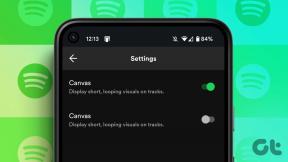5 käytännöllistä ja nopeaa kuvansäätötemppua OS X: n esikatselun avulla
Sekalaista / / November 29, 2021
Jokaisessa Macissa on useita sovelluksia, mutta yleensä sovelluksia, kuten Garageband, iMovie ja Valokuva-automaatti nappaa suurin osa uuden käyttäjän huomiosta. On olemassa toinen sovellus, jota käytetään paljon useammin kuin mitä tahansa edellä mainituista, ja se tunnetaan ja käytetään vain murto-osaan sen kyvyistä. Nimeltään Esikatselu, tämä on OS X -työkalu kuvien, PDF-dokumenttien ja muiden näyttämiseen.
Tässä on viisi tapaa käyttää esikatselua täysimääräisesti.
1. Kuvan korjaus
Esikatselu tarjoaa joukon kuvankorjaustekniikoita, mukaan lukien Automaattiset tasot mikä on varsin hyödyllistä valokuvien säätämisessä. Kuten viestintätekniikan professori kertoi minulle, tasoja on jatkuvasti säädettävä luonnollisen tuomiseksi värit takaisin valokuvaan. Yleensä olen huomannut Auto Levels -tason olevan enemmän kuin sopiva. Kuten voit kuvitella, en ole viestintätekniikan pääaine. 😛

Tässä on luettelo muista saatavilla olevista säädöistä, joista muutama esitellään tässä artikkelissa myöhemmin.

2. Tulosta PDF-muodossa (kuitit)
Jos on joskus pitänyt pitää kirjaa tietyistä lähetyksistä tai kuiteista, minulla on työkalu, joka säästää paljon paperia ja mahdollista sotkua. Inhoan tositteiden ja kuittien tulostamista, koska ne näyttävät tuhlailta ja ne päätyvät aina vain makaamaan ja kierrättämään. Sen sijaan nyt minä ota kuvakaappaus sähköpostin Saapuneet-kansiosta kiintolevylleni ja avaa se esikatselulla ja tee säädöt. Sitten vain napsautan Tiedosto > Tulosta > ja napsauta sitten PDF-painike.

Onneksi Google Chromessa on myös PDF-painike, jota käytän sivujen tallentamiseen PDF-tiedostoina, ja se ei liity esikatseluun.

Pidän näitä PDF-tiedostoja kiintolevylläni ja kutsun ne vain tarpeen mukaan. Joka kuukausi poistan tarpeettomat. Vähemmän paperinhukkaa ja vähemmän sotkua!
Vaihtoehtoisesti voit käyttää näitä online-työkaluja sivujen muuntamiseen PDF-tiedostoiksi.
3. Huomautus
Esikatselu on myös erittäin hyödyllinen, kun haluat korostaa tiettyjä kuvan osia. Siinä on Kommentoida työkalu, jonka avulla voit luoda suorakulmioita tai ympyröitä eloisilla väreillä, jotka auttavat osoittamaan haluamasi kuvan osat.

Kun Kommentoida -painike on valittuna, tämä työkalurivi tulee näkyviin Esikatselu-ikkunan alaosaan.

Näillä vaihtoehdoilla voit luoda nuolen, ympyrän, suorakulmion, tekstin, säätää väriä, säätää paksuutta ja fonttia. Melko hyödyllinen nopeaan korjaukseen.
4. Puristus
Olen henkilökohtaisesti havainnut Preview'n pelastajaksi puristus. En ole täysin varma miksi, mutta Photoshop ei anna minulle tarkkaa tulostuskokoa kuvien pakkaamisessa, ja joskus tuloste saattaa olla rakeisen näköinen. Minulla ei ole koskaan ollut tätä ongelmaa esikatselun kanssa, ja käytän sitä kaikissa pakkaustehtävissäni.

Yksinkertaisesti säätämällä tehtäväpalkkia JPEG-muodossa tallennettaessa voin hallita tulostiedostoni kokoa. Tämä on ehdottomasti hyödyllistä, kun on kyse liitteiden lataamisesta sähköposteihin tai verkkosivustoille.
5. Muuta kuvien kokoa erässä
Jos olet joskus tarvinnut muuttaa joukon kuvien kokoa tulostustarkoituksiin tai kiintolevyn säilyttämistä varten, tiedät, miten erän kokoa voidaan muuttaa. Minulla ei ole ollut sovellusta, joka voisi tehdä sen yhtä hyvin kuin Esikatselu Macissa. Photoshop on aivan liian ylivoimainen, eikä siinä ole erän koon muutosvaihtoehtoa, mutta esikatselussa on.
Avaa vain kaikki tiedostot, joiden kokoa haluat muuttaa esikatselussa valitsemalla ne kaikki ja napsauttamalla hiiren kakkospainikkeella ja valitsemalla Avaa, sitten Esikatselu.

Kuvien pitäisi näkyä esikatseluikkunan oikealla puolella olevassa palkissa, kuten yllä olevassa kuvassa korostetaan. Valitse ne kaikki painamalla ⌘+A. Siirry sitten kohtaan Työkalut > Säädä kokoa.

Voit nyt säätää kokoja ja antaa Esikatselun laskea korkeuden tai leveyden alkuperäisen mittakaavan mukaan. Tämä on melko siisti, ja se on palvellut minua hyvin blogiurani ajan. Voit samalla tavalla säätää näiden kuvien väriä tai kiertoa valitsemalla kaikki kuvat oikealla olevasta palkista, siirtymällä sitten valikon Työkalut-osaan ja valitsemalla vastaavan työkalun.
Esikatselu voi olla kuvansäätösovellustesi Sveitsin armeijan veitsi. Vielä parempi: se tulee ilmaiseksi jokaisen Macin kanssa! Hyödynnä esikatselun ominaisuuksia ja nauti uudesta mukavuudestasi.
Katso myös postauksemme osoitteessa online-työkalut saadaksesi hienoja ja hauskoja tehosteita kuviisi.